|
Kapitel 6
Beschriftungen ausrichten und manuell verschieben
Beschriftungen werden
bei Gebiete/Flächen an einem bestimmten zentralen Punkt dargestellt. Bei einem
Punktobjekt (Kunde, Stadt etc.) oder wenn auf einem Layer eine Symbol oder
Diagramm-Darstellung (Analyse) aktiv ist, kann die Beschriftung am
Punkt/Symbol/Diagramm ausgerichtet werden. Bei Bedarf kann aber jede
Beschriftungsposition manuell korrigiert werden.
Beschriftung
verschieben
Jede Beschriftung kann
mit dem  Auswähl-Werkzeug bei gedrückter Strg(Ctrl)-Taste verschoben werden.
Auswähl-Werkzeug bei gedrückter Strg(Ctrl)-Taste verschoben werden.
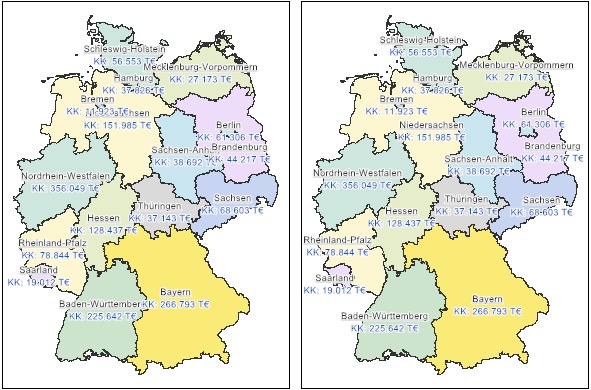
Original Beschriftungspositionen
Korrigierte Beschriftungspositionen
Beschriftung am
Objekt ausrichten
Die Ausrichtung der
Beschriftung an Punkten/Symbolen/Diagrammen erfolgt über den Befehl

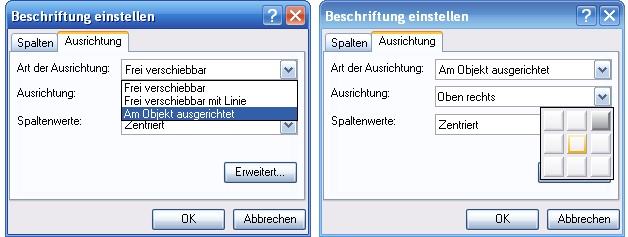
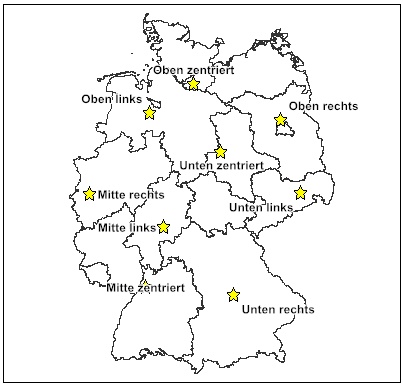
Die 9 Ausrichtungsmöglichkeiten an Punkten/Symbolen/Diagrammen
Zusätzlich eine
Linie zeichnen lassen
Eine weitere
Einstellungsmöglichkeit bei Art der Ausrichtung ist Frei verschiebbar mit Linie.
Sobald dann die Beschriftung weg vom zentralen Punkt verschoben wird, wird eine
Linie eingezeichnet.
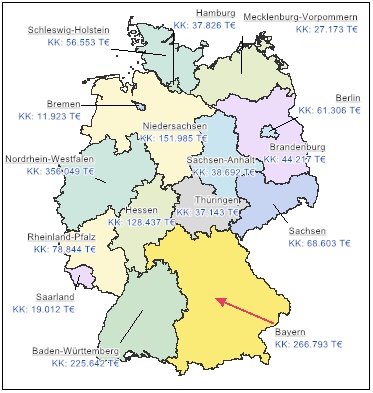
Verschobene Beschriftung mit Linien
Zusätzlich sind hier die die Spaltenwerte unterschiedlich ausgerichtet (rechts,
zentriert, links)
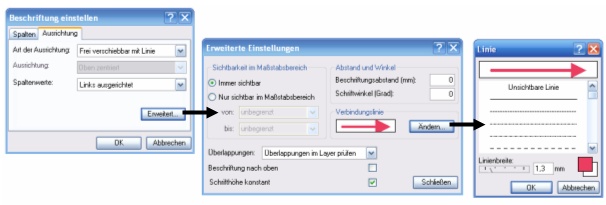
Die Linien können über den Dialog Erweiterte Einstellungen formatiert werden
Hinweis!
Alle weiteren
Einstellungen im Dialog Erweiterte Einstellungen können auch über die
KartenLayer-Einstellung realisiert werden und werden daher im nächsten Kapitel
beschrieben. Einzige weitere Ausnahme ist der Schriftwinkel (Grad), der nur hier
eingestellt werden kann: z.B. bedeutet 180, dass die Schrift auf dem Kopf steht,
bei 90 und 270 steht die Schrift vertikal.
 |